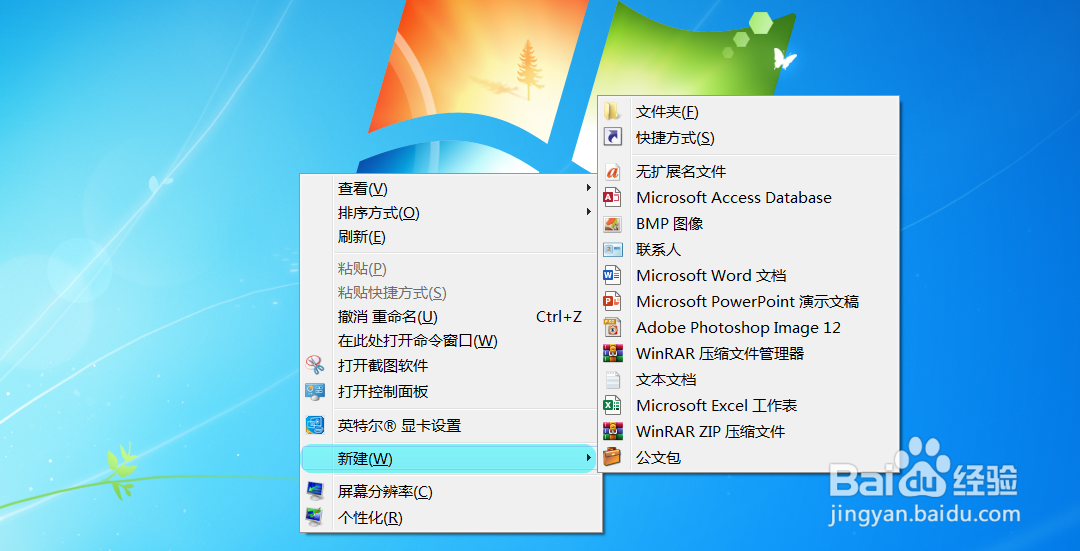1、启动注册表编辑工具,定位到注册表项【HKEY_CLASSES_ROOT\Directory\Ba罕铞泱殳ckground\ShellEx\ContextMenuHandlers】(直接复制方括号中的信息粘贴到注册表编辑器的地址中,回车即可);

2、检查【ContextMenuHandlers】子键中是否有【New】子项,如果没有,在该项上点击右键,选择【新建项】;
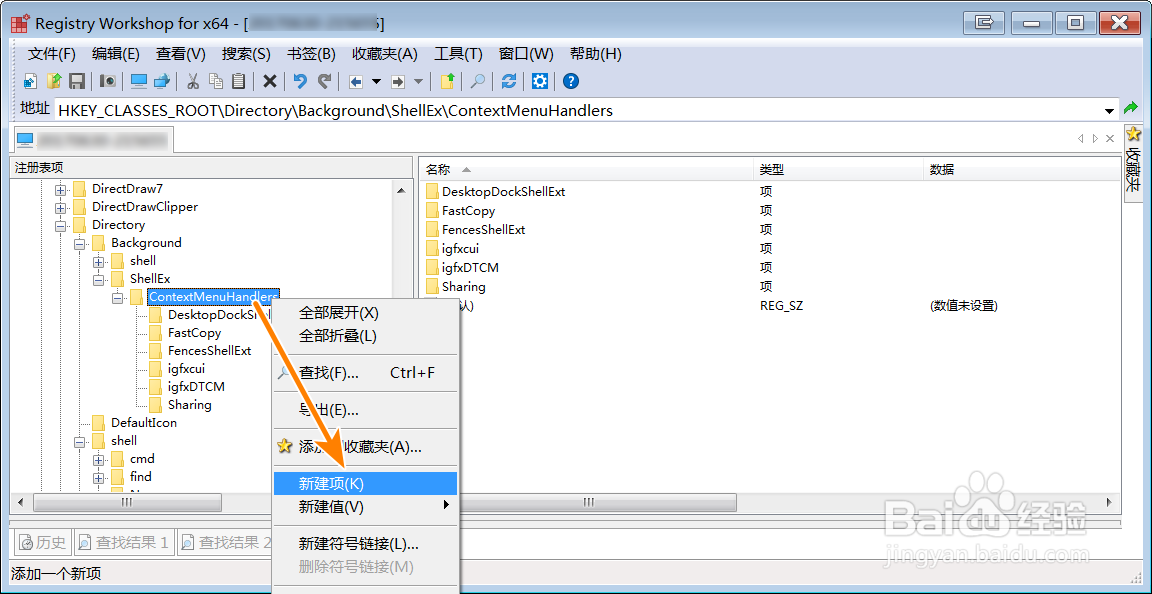
3、选中新建项【新项 #1】点击右键,选择【重命名】;
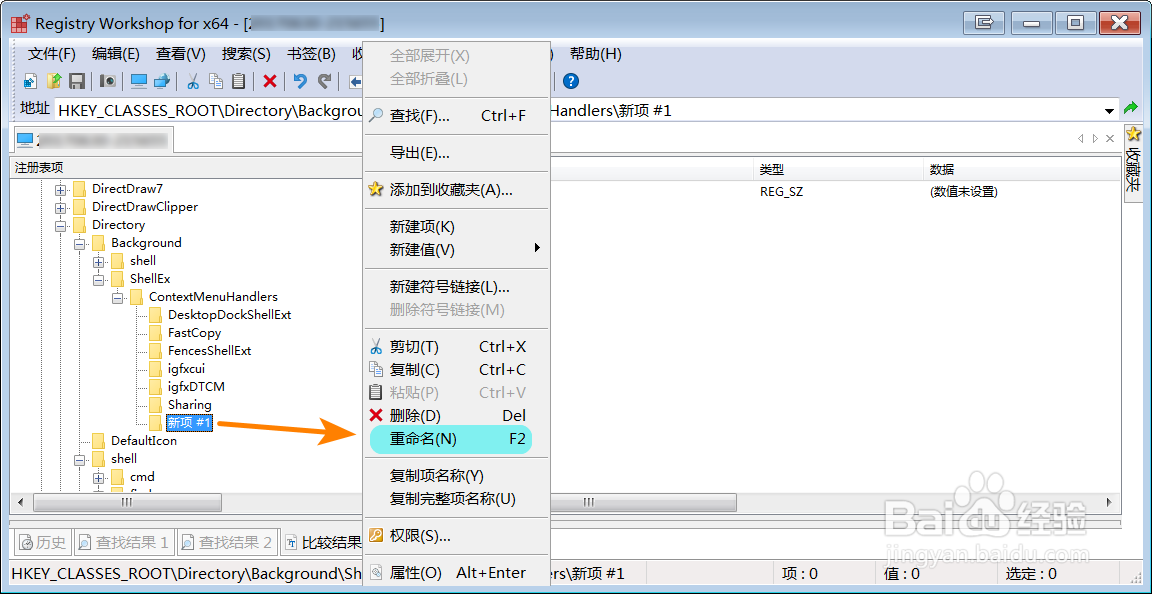
4、将新建项改名为【New】;
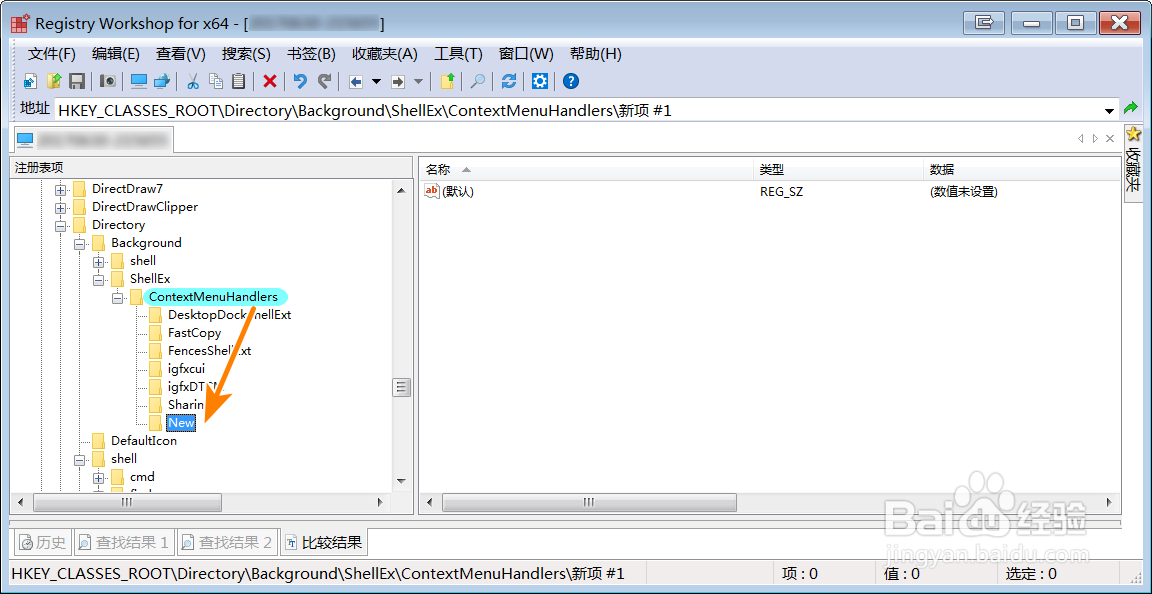
5、双击【New】项中的【默认】数值名称,修改数值数据为【{D969A300-E7FF-11d0-A93B-00A0C90F2719}】,点【确定】生效;

6、关闭注册表编辑工具后,在桌面空白区域点击右键菜单,可发现【新建】菜单项,点击它的下级菜单就能创建相应的新文件了。